A tela do computador fica preta e branca quando o HDMI é conectado
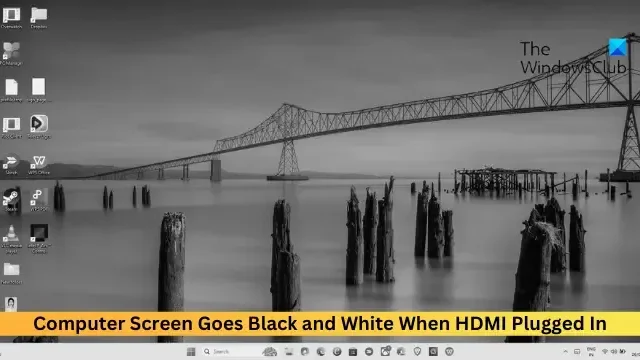
Você é saudado por uma tela em preto e branco no seu computador quando o HDMI está conectado? Isso fará com que a tela do computador perca a cor e atrapalhe a experiência visual. Felizmente, você pode seguir algumas sugestões simples para resolver o problema.
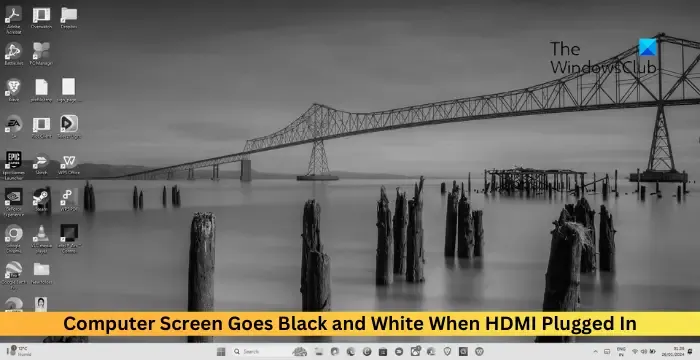
Corrigir a tela do computador que fica preta e branca quando o HDMI é conectado
Se a tela do seu computador Windows ficar preta e branca quando o HDMI estiver conectado, siga estas sugestões:
- Reinstale o driver de vídeo
- Execute uma calibração de exibição
- Redefinir as configurações do painel de controle de exibição
- Verifique a porta e o cabo HDMI
Agora, vamos ver isso em detalhes.
1] Reinstale o driver de vídeo
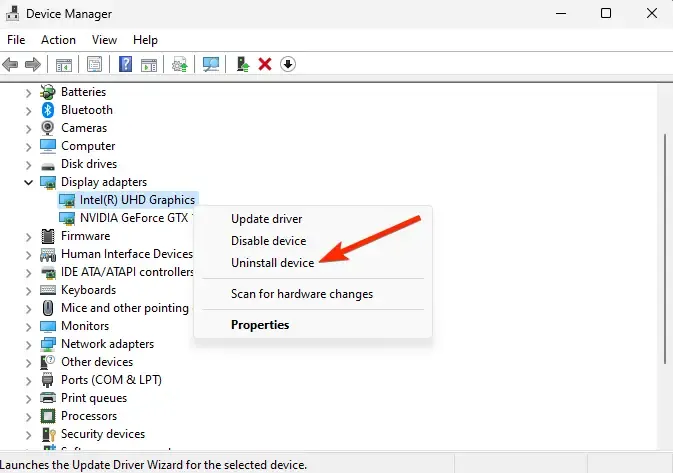
Comece reinstalando os drivers de vídeo. Os drivers podem estar desatualizados ou corrompidos, o que pode ser o motivo pelo qual a tela do computador fica preta e branca quando o HDMI está conectado.
- Clique em Iniciar , pesquise Gerenciador de Dispositivos e abra-o.
- Expanda a seção Adaptadores de vídeo .
- Clique com o botão direito no adaptador de vídeo, selecione Desinstalar e veja se o erro foi corrigido.
- Reinicie o seu dispositivo quando terminar. Isso fará o download e reinstalará a versão mais recente do adaptador de vídeo.
- Reconecte o HDMI e veja se o erro foi corrigido.
No entanto, se isso não ajudar, desinstale o adaptador de vídeo externo, se o seu dispositivo tiver um. Isso ocorre porque quando uma placa gráfica discreta é adicionada ao sistema, ela desativa os gráficos oferecidos pelo processador.
2] Execute uma calibração de exibição
Em seguida, tente realizar uma calibração de exibição . Isso ajustará as configurações de cores para garantir uma representação de cores precisa e consistente na tela do computador. Veja como:
Clique em Iniciar , pesquise Gerenciamento de cores e pressione Enter .
Navegue até Avançado e clique em Calibrar exibição .
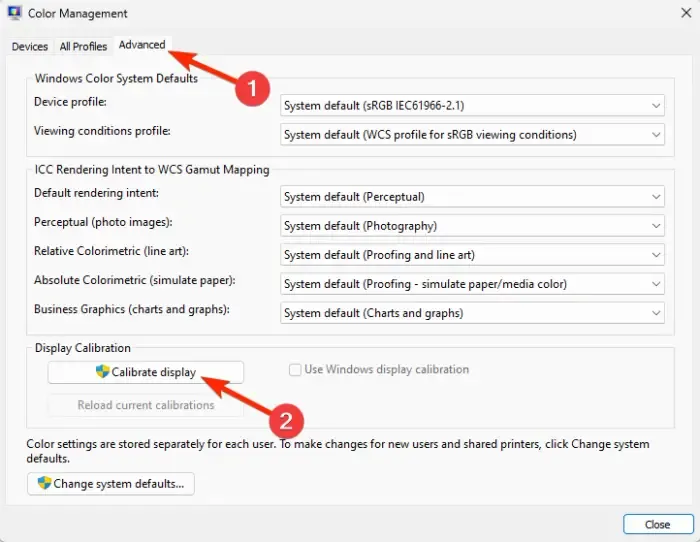
A guia Display Color Calibration será aberta agora; clique em Avançar para prosseguir.
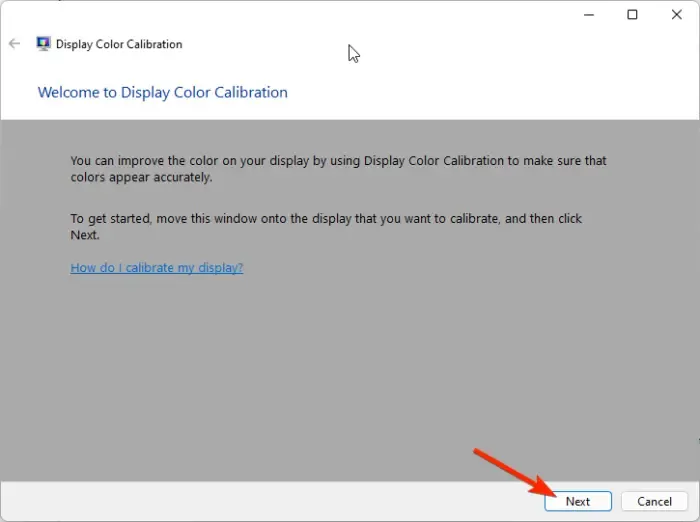
A próxima página mostrará como ajustar o gama, ou seja, a relação entre vermelho, verde e azul enviada ao display. Leia as instruções e clique em Avançar .
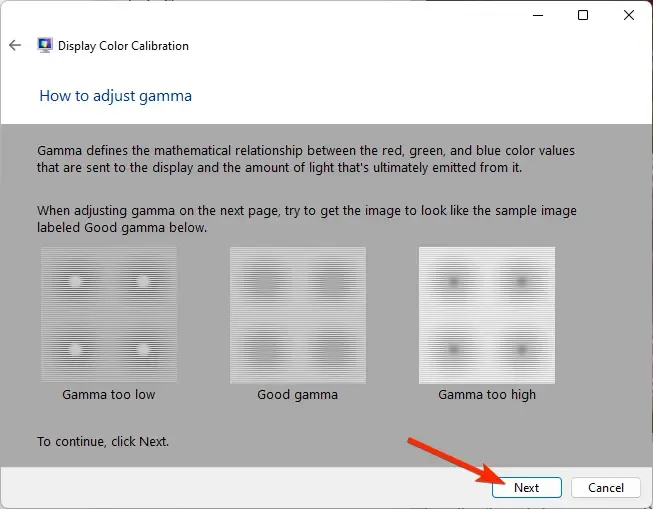
Aqui, ajuste a gama usando o controle deslizante à esquerda para minimizar a visibilidade dos pontos no círculo e clique em Próximo .

A próxima tela solicitará que você ajuste as configurações de brilho e contraste. Para continuar, clique em Avançar . No entanto, para pular, clique em Pular ajuste de brilho e contraste.
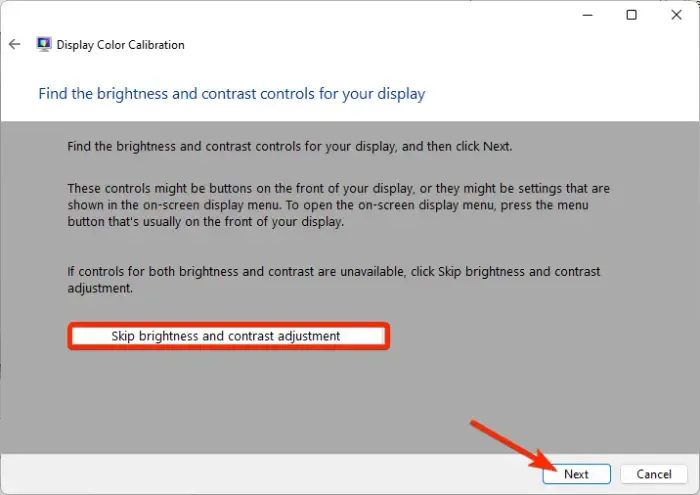
Na próxima tela ajuste-os e clique em Next .
Em seguida, ajuste o equilíbrio de cores e clique em Avançar . A calibração do display está concluída. Clique em Concluir para salvá-lo e ver se a tela do computador fica preta e branca quando o HDMI é conectado e é corrigida.
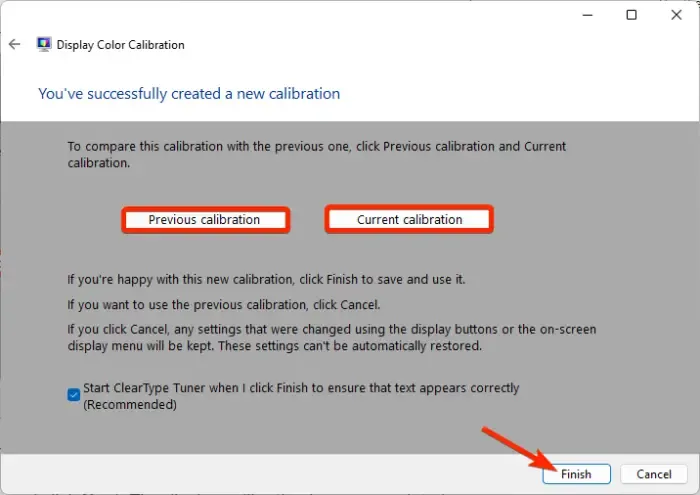
3]Redefinir as configurações do painel de controle de exibição
Configurações mal configuradas no painel de controle da tela podem fazer com que a tela do computador fique preta e branca quando o HDMI estiver conectado. Redefina essas configurações e veja se a tela volta ao normal. Veja como fazer isso em adaptadores Intel, Nvidia e AMD:
No Intel Graphics Command Center
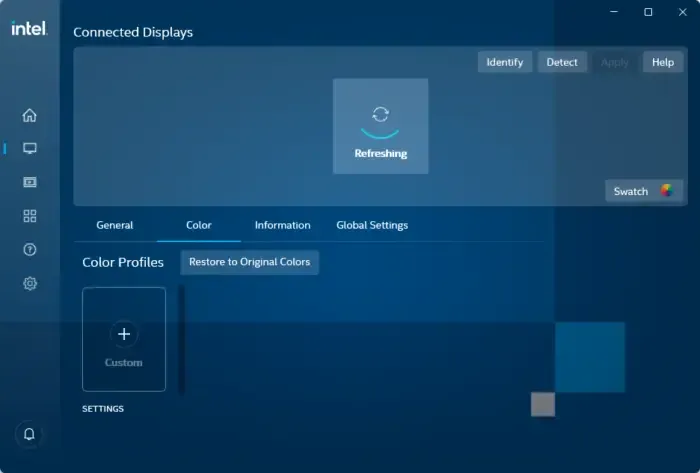
- Abra o Intel Graphics Command Center e clique em Display no painel esquerdo.
- Agora navegue até a guia Cor e clique em Restaurar os padrões originais .
No painel de controle da Nvidia
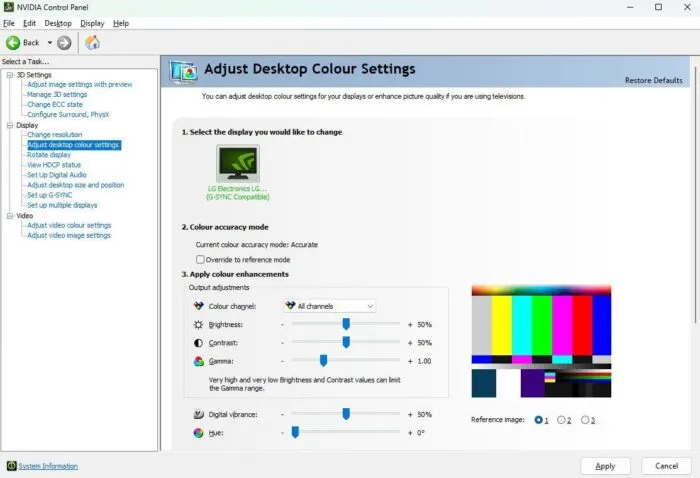
- Abra o Painel de Controle da Nvidia e expanda Display no painel esquerdo.
- Clique em Ajustar configurações de cores da área de trabalho e clique em Restaurar padrões .
4] Verifique a porta e o cabo HDMI
Por último, se nenhuma dessas sugestões ajudar, verifique se há danos no cabo e na porta HDMI. Se estiver tudo bem, tente usar um cabo diferente e veja se ajuda.
Espero que essas sugestões ajudem você.
Por que minha porta HDMI está aparecendo em preto e branco?
Se a sua porta HDMI estiver sendo exibida em preto e branco em vez de colorida, verifique o cabo HDMI e a porta. Se isso não ajudar, selecione as configurações corretas de resolução e cor e atualize os drivers de vídeo.
Um cabo HDMI ruim pode causar nenhuma imagem?
Sim, um cabo HDMI ruim pode não causar imagem ou exibição. Com o tempo, os cabos HDMI sofrem desgaste e ficam danificados. No entanto, também pode ocorrer se o cabo HDMI for incompatível com os dispositivos que você está conectando.



Deixe um comentário